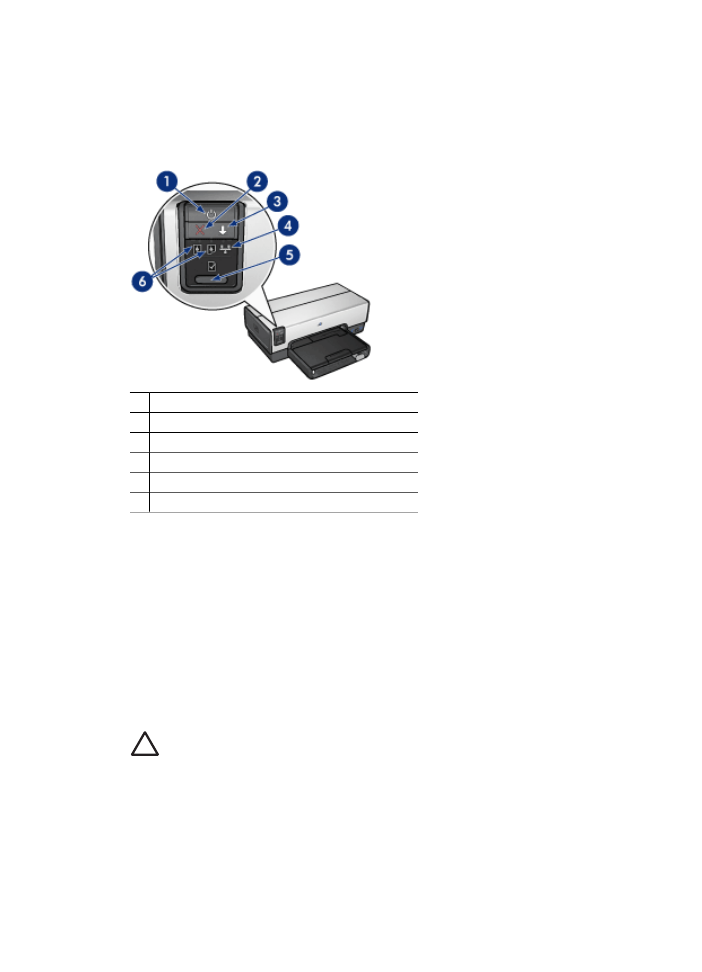
ボタンとランプ
プリンタのボタンは、プリンタの電源をオンやオフにしたり、印刷ジョブをキ
ャンセルしたり再開する場合に使用します。プリンタのランプは、プリンタの
状況を視覚的に表します。
1
電源ボタンとランプ
2
印刷キャンセルボタン
3
リジュームボタンとランプ
4
ネットワークランプ
5 [
レポート
ページ
]
ボタン
6
プリントカートリッジのステータスランプ
以下のボタンおよびランプについての詳細は、適切なオプションをクリックし
てください。
●
[
レポート
ページ
]
ボタン
●
ネットワークランプ
電源ボタンとランプ
プリンタの電源をオンまたはオフにするには、電源ボタンを使用します。
電
源ボタンを押してからプリンタの電源がオンになるまで数秒かかります。
プリンタの処理中は電源ボタンが点滅します。
注意
プリンタの電源をオンまたはオフにするには、必ず電源ボタンを
使用してください。
電源タップ、サージプロテクタ、壁用スイッチを
使用してプリンタの電源をオンおよびオフにすると、プリンタの故障原
因となるおそれがあります。
プリンタは、
自動オフ機能
を備えており、これを設定すると、プリンタが
30
分間アイドル状態の際自動的に低電力モードにセットします。このモード
では、プリンタは最大
3.0
ワットの電力を消費し、印刷ジョブがプリンタに送
信されると、電源が自動的にオンに戻ります。電源ボタンを
3
秒間押し続
第
3
章
8
HP Deskjet 6940 series
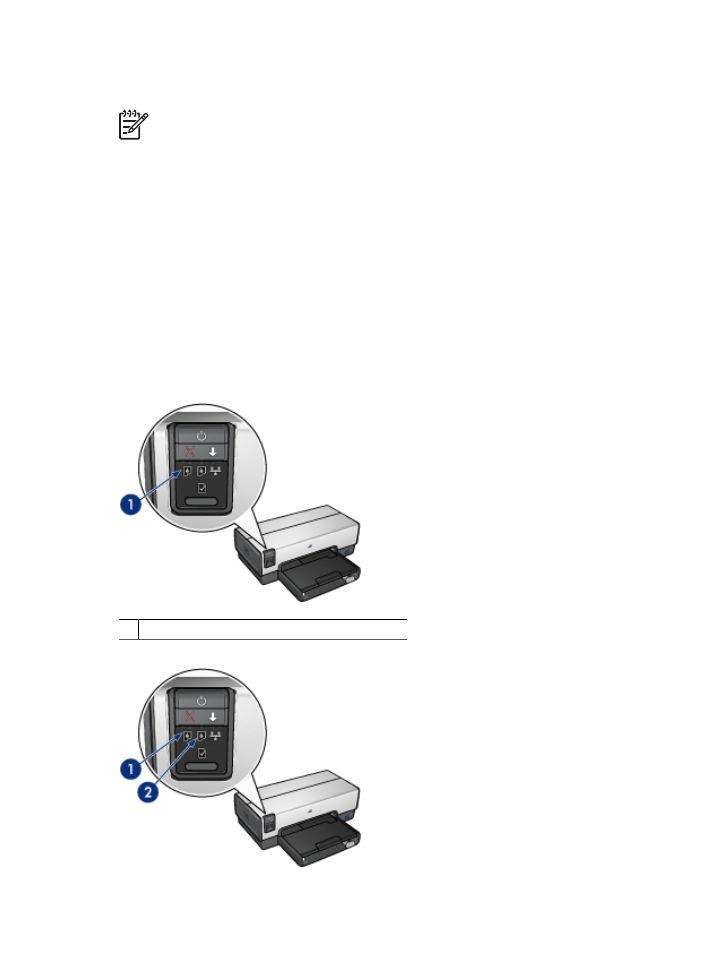
け、手動でプリンタの電源を切ることができます。手動で電源を切った場合、
プリンタの消費電力は
1
ワット以下になります。
注記
電源をオフにして、コンセントからプラグを抜くことで、電力は
消費されなくなります。
[
印刷キャンセル
]
ボタン
[
印刷キャンセル
]
ボタンを押すと、現在の印刷ジョブをキャンセルします。
[
リジューム
]
ボタン
用紙のセットや紙詰まりの解消などのアクションが必要な場合は、リジューム
ランプが点滅します。問題が解決されたら、レジュームボタンを押して印刷を
継続してください。
プリントカートリッジステータスランプ
プリントカートリッジステータスランプは、
プリントカートリッジ
の状態を示
します。
1
プリントカートリッジのステータスランプ
ユーザーズガイド
9
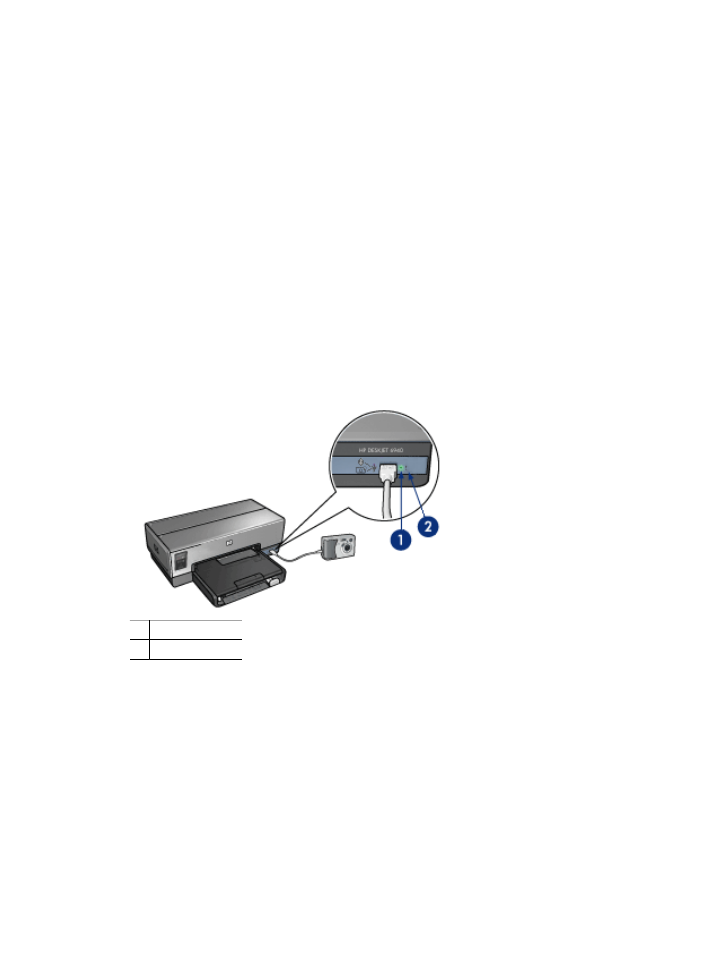
1.
左側のステータスランプは、プリントカートリッジホルダの左側に取り付
けられているカラープリントカートリッジを表します。
–
カラープリントカートリッジのインクが少なくなると、ランプが点灯
します。
–
カラープリントカートリッジの点検が必要な場合は、ランプが点滅し
ます。
2.
右のステータスランプは、プリント
カートリッジ
ホルダの右側に取り付
けられているプリントカートリッジのステータスを示しています。このプ
リントカートリッジは、黒、
フォト
、または
グレイ
のいずれかです。
–
黒、フォト、グレイ
フォトプリントカートリッジのインクが少なくな
ると、ランプが点灯します。
–
黒、フォト、グレイ
フォトプリントカートリッジの点検が必要な場
合、ランプが点滅します。
PictBridge
ランプ
デジタル写真を印刷するには、デジタルカメラ
USB
ケーブルを使用して、前
部
USB
ポートに
PictBridge
対応カメラを接続してください。
1
接続ランプ
2
エラーランプ
カメラが正しく接続されているときは、緑色の接続ランプが点灯します。
カ
メラから印刷しているときは、プリンタの電源ランプが点滅し、接続ランプは
そのまま点灯しています。
カメラが
PictBridge
に対応していないか、または
PictBridge
モード
でない場合は、黄色のエラーランプが点滅します。